
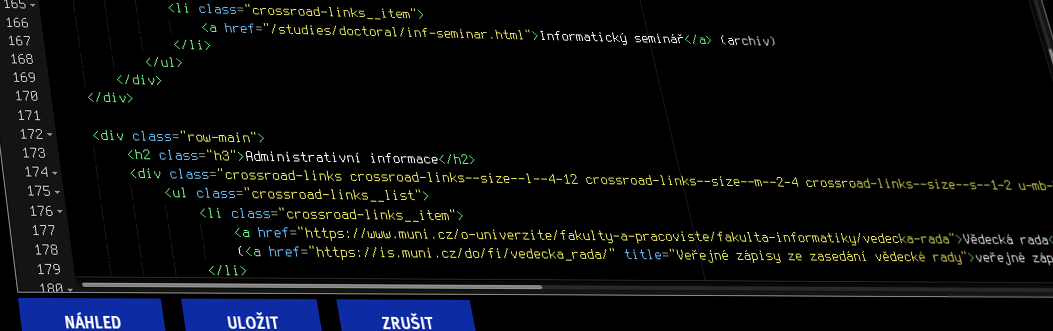
Manuál fakultních značek
Přehled značek
-
E-mailová adresa (
fi-email) -
Osoba na fakultě (
fi-person) -
Aktuality a akce (
fi-news) -
Komise pro státní závěrečné zkoušky (
fi-programme-committees) -
Ocenění (
fi-awards) -
Galerie (
fi-gallery,fi-photo,fi-image) -
Automaticky škálovatelný obrázek (
fi-picture) -
Google kalendář (
fi-google-calendar) -
Vložený obsah třetí strany (
fi-embed) -
Google mapa polohy FI (
fi-google-map) -
Google Street View prohlídka budovy (
fi-google-street-view) -
Virtuální prohlídka budovy (Matterport) (
fi-virtual-tour) -
Dočasný obsah (
fi-temporary,fi-temporary-else)
Viz také další fakultně specifické značky.
E-mailová adresa
fi-email
Tato komponenta umožňuje vložit na stránku e-mail ve tvaru, který se
do čitelné podoby předělá pouze pomocí JavaScriptu. Tímto způsobem
se zabrání většině spambotům e-mailovou adresu ze stránky
přečíst a posílat na ni nevyžádanou poštu.
Adresy se zadávají v atributech to, cc
a bcc. Každá adresa může mít tvar
- user@example.com
- 'Jmeno Prijmeni' <user@example.com> (znaky < a > zapište jako < resp. >)
V každém atributu může být více adres oddělených čárkou.
Tělo elementu se pak zobrazí jako text odkazu. Pro prázdné tělo
se použije obsah atributu to.
Povinné atributy
to="ADRESY"- Adresy příjemců.
Nepovinné atributy
cc="ADRESY"- Kopie e-mailu.
bcc="ADRESY"- Skryté kopie.
subject="TEXT"- Předvyplněný předmět zprávy. Uživatel může tento předmět změnit, nelze na něj proto spoléhat.
icon- Zobrazit ikonu obálky před adresou.
Příklady
| popis | kód | výsledek |
|---|---|---|
| jednoduchý e-mail |
|
john5nt5OgT7C.doeSdgapVwF6@examplejSQqxsA8N.com |
| jednoduchý e-mail s ikonou |
|
johnCfhso11qu.doehEZzsw-Yz@example0=VcbT6rl.com |
| alternativní formát |
|
'John Doe' <johnzgOLm_C0q.doehcLZVk9tP@examplejqbhAGF-d.com> |
| alternativní formát s vlastním obsahem |
|
John Doe |
| více adres |
|
johncDZlLHdKz.doehhEZdaKGv@example1p5pz7YYk.com,janeAD9RrLnRX.doeiudhvDdU7@example80GMKutpt.com |
| e-mail s kopií |
|
john7mlCvAutT.doeGPQ7fgqe3@examplehscAg1MV9.com |
Osoba na fakultě
fi-person
Vloží jméno osoby z ISu včetně titulů. Jméno nebo tituly se
při změně automaticky aktualizují, není třeba kontakt přepisovat.
Jméno může odkazovat do neautentizovaného ISu, na osobní stránku na webu
MU nebo na soukromou stránku osoby odkazovanou pomocí URL.
Povinné atributy
právě jeden z:
uco="UCO"- UČO osoby.
login="LOGIN"- Fakultní login osoby.
Nepovinné atributy
titles="no"- Jméno osoby zobrazit bez titulů.
href="(@IS|@MUNI|URL)"- Jméno osoby bude klikací.
@ISvygeneruje odkaz do neautentizované sekce ISu.@MUNIvygeneruje odkaz do stránek MU.- Jinak se použije odkaz zadaný jako
URL.
db="(fi|is)"- Databáze pro zdroj dat.
fije databáze Fakultní administrativy.
Toto je výchozí hodnota prologin. Podporuje vstupucoilogin. Po zrušení záznamu nebude odkaz fungovat. Záznam se ruší typicky několik let po skončení studia nebo pracovního poměru.isje databáze IS MU.
Toto je výchozí hodnota prouco. Nelze použít slogin.
Příklady
| popis | kód | výsledek |
|---|---|---|
| osoba s UČO |
|
Mgr. Roman Lacko |
| osoba s fakultním loginem |
|
Mgr. Roman Lacko |
| bez titulů |
|
Roman Lacko |
| s odkazem do IS MU |
|
Mgr. Roman Lacko |
| s odkazem do webu MU |
|
Mgr. Roman Lacko |
| s vlastním odkazem |
|
Mgr. Roman Lacko |
Aktuality a akce
fi-news
Vloží do stránky aktuality a akce z požadovaných zdrojů (vývěsky ISu
nebo kategorie Magazínu M).
Povinné atributy
page="SOURCE"- Zdroje aktualit, viz níže.
count="(L,M,S,XS|N)"- Nejvyšší počet aktuálních zpráv, které se mají zobrazit. Lze zadat zvlášť pro čtyři velikosti obrazovky, nebo jednotně.
Nepovinné atributy
layout="(article|calendar|timeline|simple)"- Rozložení a tvar:
simple: jednoduchý textový výpis, zobrazí akce i aktualityarticle: (výchozí hodnota) zobrazí pouze aktuality (zprávy bez vyplněného data konání)calendar: zobrazí pouze akce (zprávy s datem konání) v kalendářové podobětimeline: zobrazí akce ve formě časové osy
type="(news|events|all)"- Vynutí zobrazování konkrétního typu:
news: aktuality (zprávy bez data)events: akce (zprávy s datem konání)all: všechny zprávy bez ohledu na omezení v hodnotělayout.
layoutatypenemusí dávat smysl a v nejhorším případě můžou způsobit chybu zobrazení stránky.
Přenos aktualit
Aktuality se k nám synchronizují jednou za hodinu (jak z ISu, tak z Magazínu M). U zpráv na vývěsce je pro jejich přenos k nám ještě nutné,
abyste byli správcem dané sekce vývěsky a při jejich editaci povolili
zobrazování na webu FI (dostupné po rozbalení více možností).
Pokud správcem nejste nebo tam tyto možnosti nevidíte, ale myslíte, že
byste měli, obraťte se na istechWxL1jpFCA@fiEpbTsPEVB.municNgX-bT3n.cz.
Řazení aktualit
Parametr layout určuje také pořadí zobrazovaných zpráv. U všech typů
kromě article se zprávy řadí chronologicky (starší zprávy
před novějšími), u article
obráceně (novější zprávy před staršími).
Přesněji, chronologické řazení je dáno primárně datem konání (není-li definováno, použije se datum 2999) vzestupně. V případě shody data konání se sekundárně řadí dle data zveřejnění zprávy, také vzestupně.
Přehled vlastností rozložení
| rozložení | řazení podle data | zobrazuje1 | časová omezení |
|---|---|---|---|
simple |
starší → novější | akce, aktuality | právě probíhající |
article |
novější → starší | aktuality | bez omezení |
calendar |
starší → novější | akce | aktuální a budoucí události |
timeline |
starší → novější | akce | aktuální a budoucí události |
(1) Tyto lze změnit atributem type.
Zdroje aktualit
Do atributu page zadejte zkratku zdroje zpráv z tabulky níže.
Můžete zadat i více zdrojů, ty oddělte čárkou (bez mezer).
| Zkratka | Popis | Anglický popis |
|---|---|---|
| Zdroje z vývěsky IS MU | ||
bcmgr |
Bakalářské a magisterské studium | Bachelor and master studies |
int |
Zahraniční studia | International studies |
ovv |
Výzkum a vývoj | Research & development |
ekon |
Ekonomické oddělení | Finance office |
phd |
Doktorské studium | Doctoral studies |
spp |
Spolupráce FI MU s průmyslem | Cooperation of FI MU with the industry |
title |
Z fakulty | From the faculty |
media |
Napsali o nás | About us in media |
bud |
Správa budov | Building management |
sekdek |
Sekretariát | Secretariat |
knih |
Knihovna | Library |
mark |
Marketing | Marketing |
pers |
Personální oddělení | Personnel Office |
staff |
Pro zaměstnance | Staff news |
proj |
Projektová podpora | Project Support |
skas |
Studentská komora AS FI | Student Body of AS FI |
Zdroje přebírané z webu Magazínu M
|
||
mu-abs |
Absolventi | - |
mu-news |
Události | News |
mu-stud |
Student | Student |
mu-sci |
Věda & výzkum | Science |
mu-comm |
Komentáře | - |
mu-sport |
Sport | - |
mu-theme |
Téma | - |
mu-dyk |
Víte…? | - |
Příklady
výchozí rozložení (stejné jako layout="article")
<fi-news page="mu-sci,mu-stud" count="4"/>rozložení calendar
<fi-news page="title" count="4" layout="calendar"/>pátek
28. 11.
Den otevřených dveří 1 – pro Bc. programy
neděle
14. 12.
InterLos 2025
rozložení timeline
<fi-news page="bcmgr" count="2" layout="timeline"/>neděle
4. 1.Úřední hodiny studijního oddělení – závěr roku 2025
Čtěte dáleÚřední hodiny studijního oddělení – závěr roku 2025
Od 20. 12. 2025 do 2. 1. 2026
bude studijní oddělení ZAVŘENO.
Od 5. 1. 2026 bude otevřeno v běžném režimu.
Přejeme vám příjemné prožití vánočních svátků a šťastný nový rok!
rozložení simple
<fi-news page="mu-sci" count="2" layout="simple"/>Komise pro státní závěrečné zkoušky
fi-programme-committees
Tato komponenta umožňuje vypsat předsedy a členy komisí pro státní závěrečné zkoušky.
Nepovinné atributy
programme="(B|N)"- Předsedové a členové komisí pro Bakalářské, nebo Navazující magisterské studium.
Příklady
| popis | kód |
|---|---|
| předsedové a členové komisí pro státní závěrečné zkoušky pro všechny programy |
|
| předsedové a členové komisí pro státní závěrečné zkoušky pro bakalářské programy |
|
| předsedové a členové komisí pro státní závěrečné zkoušky pro navazující magisterské programy |
|
Ocenění
fi-awards
Tato komponenta umožňuje vypsat závěrečné práce, které získaly ocenění děkana FI.
Povinné atributy
type="TYP"- Typ závěrečných prací, které mají být zobrazeny. TYP může být
bc-mgrpro bakalářské a magisterské práce nebophdpro disertační práce.
Nepovinné atributy
year="ROK"- Rok, ve kterém byly uděleny dané ocenění. Pokud rok není uveden, budou vypsány všechny uděleny ocenění daného typu seřazeny podle roku.
Příklady
| popis | kód |
|---|---|
| ocenění bakalářských a magisterských prací v roce 2019 |
|
| ocenění disertačních prací v roce 2019 |
|
| všechna ocenění disertačních prací |
|
Bližší ukázky použití můžete vidět na stránkách Vynikající disertační práce nebo Ceny děkana studentům.
Galerie
fi-gallery, fi-photo, fi-image
Galerii obaluje značka fi-gallery. Každý potomek
je pak fi-image – libovolný obrázek (jako img)
nebo fi-photo – fotka z galerie.
Po kliknutí na obrázek v galerii se spustí prezentace, ve které se dá pohybovat
klikáním na šipky po pravé nebo levé straně obrázku, případně také šipkami na klávesnici.
Obrázek z galerie popisují dva řetězce, ALBUM a ID.
Tato čísla lze vyčíst z URL obrázku, např. v URL
https://www.fi.muni.cz/app/gallery/04200022/018
poslední část URL 04200022/018 znamená, že číslo alba
je 04200022 a ID obrázku je 018.
Nepovinné atributy pro fi-gallery
album="ALBUM"-
Výchozí číslo alba pro fotky v galerii.
Potomcifi-photopak nemusí toto číslo specifikovat. size="VELIKOST"- Responzivní velikost galerie, výchozí je
default. max-items="POČET"-
Maximální počet obrázků, které se mají zobrazit v náhledu.
Pokud je obrázků více, vygeneruje se po posledním zpráva informující o počtu ukrytých obrázků. Tato zpráva respektujte počet obrázků (1 obrázek, 2 obrázky atd.) a jazyk.
Atributy pro fi-photo
album="ALBUM"-
Číslo alba, ze kterého fotka pochází. Není povinné pokud
rodičovský element
fi-gallerytento atribut má. photo="ID"- Povinné ID fotografie z galerie.
Atributy pro fi-image
- Lze použít stejné atributy jako pro HTML značku
img. - Jaké to jsou? Viz například MDN web docs.
title="TEXT"-
Nadpis obrázku, který se zobrazí v prezentaci.
Pokud není zadán, použije se obsah povinného atributu
alt. caption="TEXT"- Delší popis obrázku.
thumbnail="URL"-
Obrázek, který se má použít v náhledu.
Ideální rozměry jsou270 x 150pixelů, pokud použijete obrázek z aplikace Soubory, pak se náhled vygeneruje automaticky.
Příklady
<fi-gallery album="01300163">
<fi-photo photo="007"/>
<fi-photo photo="010"/>
<fi-photo album="divadlo" photo="0022"/>
<fi-image src="/files/unix/news-generic-1.jpg" alt="FI"/>
</fi-gallery>
První a druhý obrázek jsou z alba 01300163 (nastaveno značkou fi-gallery),
třetí obrázek je z alba divadlo, čtvrtý není z galerie,
ale jde o vlastní obrázek uložený v aplikaci Soubory
fakultní Wiki.
<fi-gallery fi-gallery album="01300260" max-items="4">
<fi-photo photo="001"/>
<fi-photo photo="002"/>
<fi-photo photo="003"/>
<fi-photo photo="004"/>
<fi-photo photo="005"/>
<fi-photo photo="006"/>
<fi-photo photo="007"/>
<fi-photo photo="008"/>
<fi-photo photo="009"/>
<fi-photo photo="010"/>
<fi-photo photo="011"/>
<fi-photo photo="012"/>
</fi-gallery>
Náhled obsahuje pouze 4 obrázky díky atributu max-items
a objeví se text, který informuje, kolik obrázků není zobrazeno.
V galerii se ovšem objeví všech 12 obrázků.
Automaticky škálovatelný obrázek
Značka fi-picture umožňuje vygenerovat různé velikostní
varianty obrázku. Tento obrázek musí být uložen v aplikaci Soubory,
varianty obrázků z jiných zdrojů generovat nelze.
Velikosti obrázků se vybírají podle pravidel v nastavení
rules. Prohlížeč pak podle šířky stránky vybere
jednu z variant obrázku.
Povinné atributy
src="URL"-
Cesta k obrázku stejně jako pro značku
img. Pokud cesta nevede na obrázek v aplikaci Soubory, velikostní varianty se nevygenerují. alt="TEXT"-
Popis obrázku stejně jako pro značku
img.
Nepovinné atributy
rules="(TEXT|RULE1 RULE2 …)"- Buď název přednastavení nebo seznam pravidel (níže).
width="INTEGER"height="INTEGER"-
Šířka a výška obrázku stejně jako pro
img. Tyto se použijí pro výchozí obrázek, pokud prohlížeč nevybere žádný velikostní variant.
Pravidla
Nejjednodušší možnost pro pravidla je použití přednastavení.
Jako hodnotu rule uveďte jedno z:
news- Velikostní varianty pro zprávy, tedy 4, 2 nebo 1 sloupec podle šířky stránky. Základní obrázek by měl mít šířku alespoň 610 px.
timeline-box-img- Velikostní varianty pro časovou osu s obrázkem. Základní obrázek by měl mít šířku alespoň 370 px.
Vlastní nastavení velikostí lze zadat jako seznam pravidel oddělených
mezerou. Každé pravidlo je dvojice čísel ve tvaru
PAGE:IMAGE, kde PAGE je minimální šířka
stránky v px a IMAGE je pak šířka obrázku v px, který se má
použít. Pokud obrázek nemá nastaven atribut width, pak
musí být poslední pravidlo tvaru 0:IMAGE nebo zkráceně
pouze jedno číslo, IMAGE. To se použije se jako výchozí velikost.
Prohlížeč bude pravidla interpretovat postupně. Pro první pravidlo
PAGE:IMAGE, pro které má aktuální zobrazení stránky
šířku alespoň PAGE, vybere prohlížeč obrázek šířky
IMAGE.
Příklady
<fi-picture src="/files/webmaster/news-generic-1.jpg" alt="FI" rules="news"/>Obrázek vhodný pro zobrazení pro zprávy.

<fi-picture src="/files/webmaster/news-generic-1.jpg" alt="FI" rules="1024:300 600:600 150"/>Ukázka explicitních pravidel. Vybere se první vyhovující pravidlo:
- Pro stránku šířky alespoň 1024 px se použije obrázek šířky 300 px.
- Pro stránku šířky alespoň 600 px se použije obrázek šířky 600 px.
- Jinak se vybere obrázek šířky 150 px.
Pokud budete zmenšovat a zvětšovat okno prohlížeče, měli byste vidět změny.

Google kalendář
fi-google-calendar
Vloží do stránky Google Calendar. Pozor, musí jít o Google kalendář,
který je veřejný, jinak jej nebude možné z technických důvodů zobrazit.
Povinné atributy
id="TEXT"-
Identifikátor kalendáře (nebo více identifikátorů oddělených čárkami).
Lze jej zjistit dle dokumentace Google Add a Google Calendar to your website, do parametruidje pak třeba zadat hodnotu parametrusrcuvedenou v tomto kódu. Napříkladeestjpurkj0had7o1srvqk0q5k@group.calendar.google.com(místo znaku@tam může být uvedeno i%40).
Nepovinné atributy
title="TEXT"- Volitelný nadpis; pokud není uvedeno, použije se název kalendáře.
color="RRGGBB"- Barva událostí. Při použití více kalendářů je možné použít i více barev oddělených čárkami.
width="SIRKA"- Šířka kalendáře.
height="VYSKA"- Výška kalendáře.
Příklad
<fi-google-calendar title="Akce FI MU" color="EF6C00"
id="go.muni.cz_bug1p6vsnmojl3ddj9onf91kl0@group.calendar.google.com"
/>Vložený obsah třetí strany
Vloží do stránky rámec s obsahem z některé z podporovaných třetích
stran. Ta se vybírá povinným atributem type, od jehož
hodnoty se odvíjí další povinné či podporované atributy.
V současné době je touto značkou vložitelné pouze video z YouTube.
Povinné atributy
type="youtube"-
Typ vloženého obsahu či služba třetí strany. Momentálně pouze
"youtube".
Povinné atributy pro video YouTube (type="youtube")
id="VIDEO_ID"- Jedenáctiznaký identifikátor videa.
Příklad
<fi-embed type="youtube" id="CH8RrXlrqwI" />Google Street View prohlídka budovy FI
Vloží do stránky Google Street View s prohlídkou prostor FI. Nemá žádné atributy ani obsah, tj. lze použít pouze takto:
<fi-google-street-view/>Příklad použití je na stránce 3D prohlídky.
Virtuální 3D prohlídka budovy FI (Matterport)
Vloží do stránky virtuální prohlídku prostor FI (3D průlet + popisky). Nemá žádné atributy ani obsah, tj. lze použít pouze takto:
<fi-virtual-tour/>Příklad použití je na stránce 3D prohlídky.
Můžete také vložit odkaz vedoucí na prohlídku začínající v nějakém místě s daným směrem pohledu. Stačí když v prohlídce zvolíte ikonu sdílení a zaškrtnete políčko Link to this location. Příklad:
<a href="https://my.matterport.com/show/?m=NxRG9spMXVW&sr=-2.29,-.94&ss=102">
virtuální prohlídka – PC hala
</a>Dočasný obsah
fi-temporary, fi-temporary-else
Vloží na stránku obsah tohoto elementu pouze v zadaném čase.
Pokud je obsah rozdělen značkou fi-temporary-else obsah před značkou se použije ve vyhovujícím čase, jinak se použije obsah za touto značkou.
Povinné atributy
alespoň jeden z:
since="YYYY-MM-DD"since="YYYY-MM-DD hh:mm"- Datum, od kdy se obsah na stránce zobrazí.
until="YYYY-MM-DD"until="YYYY-MM-DD hh:mm"- Datum, kdy se obsah na stránce přestane zobrazovat.
Popis
Hodnoty atributů since a until
se očekávají ve formátu
ISO 8601.
Je možné zadat i časovou složku ve formátu hh:mm
nebo hh:mm:ss oddělenou od data mezerou.
Pokud se časová složka atributu since neuvede (tedy pokud
se uvede pouze formát YYYY-MM-DD), interpretuje se to jako
půlnoc na začátku zadaného dne. Pro until
se chybějící časová složka interpretuje jako půlnoc na
konci zadaného dne. Viz příklady níže.
Protože se změny ve wiki publikují jednou za hodinu, odchylka od
zobrazení nebo skrytí obsahu může být až jedna hodina. Proto pokud
chcete upřesnit čas formátem hh:mm, doporučujeme
pro jednoduchost nastavit minuty na 00.
Grafické prvky, pro které vypršel nebo ještě nenastal datum platnosti, se na oficiálním webu nezobrazí. V editoru Wiki se pro náhled zobrazí překryté vrstvou se šedými pruhy. Ukázka:
Pokud do obsahu vložíte značku fi-temporary-else, použije
pro zobrazení ve vyhovujícím datu pouze obsah před touto značkou.
Obsah za touto značkou se použije v ostatních případech.
Příklady
<fi-temporary since="2022-06-22">
<fi-gallery>
<fi-photo album="divadlo" photo="0022"/>
</fi-gallery>
</fi-temporary>
Galerie se zobrazí od 2022-06-22 (22. června 2022).
<fi-temporary until="2023-02-01">
<a href="https://...">odkaz</a>
</fi-temporary>
Uvedený odkaz se zobrazí pouze před datem 2023-02-01 (1. února 2023).
<fi-temporary since="2022-06-01" until="2022-06-14">
<a href="https://...">odkaz</a>
</fi-temporary>
Uvedený odkaz se začne zobrazovat od 2022-06-01 (1. června 2022)
a přestane se zobrazovat na konci dne 2022-06-14
(14. června 2022).
Demonstrace rozdílu formátu s časem a bez času
<fi-temporary since="2022-06-01" until="2022-06-01">
<a href="https://...">odkaz</a>
</fi-temporary>
Uvedený odkaz se zobrazí pouze 2022-06-01 (1. června 2022),
a to od začátku dne (půlnoci) do konce tohoto dne (půlnoci).
<fi-temporary since="2022-06-01 08:00" until="2022-06-01 20:00">
<a href="https://...">odkaz</a>
</fi-temporary>
Uvedený odkaz se zobrazí pouze 2022-06-01 (1. června 2022),
a to od 8. hodiny do 20. hodiny.
<fi-temporary since="2022-06-01 08:00" until="2022-06-01 20:00">
<a href="https://...">odkaz</a>
<fi-temporary-else/>
<a href="https://..." disabled>odkaz</a>
</fi-temporary>
Jako výše, mimo uvedený čas se však zobrazí stejný odkaz s atributem disabled.















